LINE(ライン)は、日本を中心に広く利用されている人気のあるメッセージングアプリです。友人や家族とのコミュニケーションを簡単に行うことができるだけでなく、さまざまな機能も提供しています。その中でも、「ミュートメッセージ」機能は、特定のチャットルームのメッセージ通知をオフにする便利な機能です。

LINEを使っていると、時にはメッセージの通知が多くて邪魔に感じることがあります。例えば、仕事中や大切なイベント中に集中したい場合などです。そんな時には、ミュートメッセージの設定を活用することで、通知をオフにして静かに過ごすことができます。
Part1:LINEでミュートメッセージを送る事前準備
まずミュートメッセージを送る前に設定が必要です。
▼LINEでミュートメッセージを送る事前準備手順
ステップ 1.LINEで「設定」を開きます。
ステップ 2.下までスクロールし「LINE Labs」をタップします。
ステップ 3.下へ画面をスクロールさせ「ミュートメッセージ」をタップします。
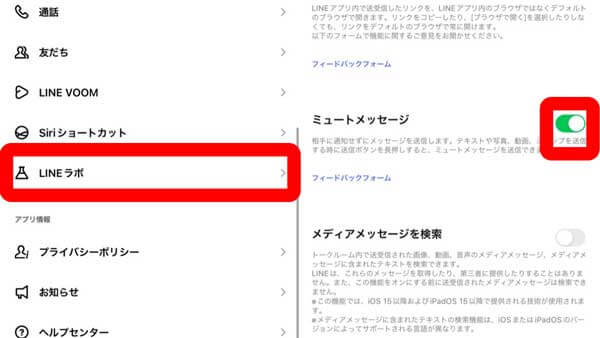
これで「ミュートメッセージ」を使う事前準備は完了となります。
Part2:LINEでミュートメッセージを送る方法
設定が完了すると、ミュートメッセージを送りましょう。送る方法は極簡単です。
2.1. メッセージをミュートで送る方法
まずはLINEメッセージをミュートで送る方法です。
▼LINEでミュートメッセージを送る手順
ステップ 1.メッセージを送りたい相手とのトークルームを開きます。
ステップ 2.いつも通りメッセージの本文を入力します。
ステップ 3.「送信ボタン」を長押しし、「ミュートメッセージ」をタップします。
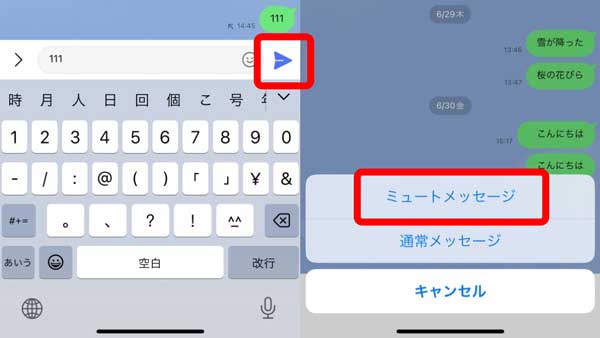
こうすると簡単にミュートメッセージを送りました。
2.2. スタンプをミュートで送る方法
スタンプをミュートで送るにもまず設定が必要です。
▼スタンプをミュートで送る手順
ステップ 1.「設定」を開き、「スタンプ」をタップします。
ステップ 2.スタンププレビューのスイッチをオンにします。
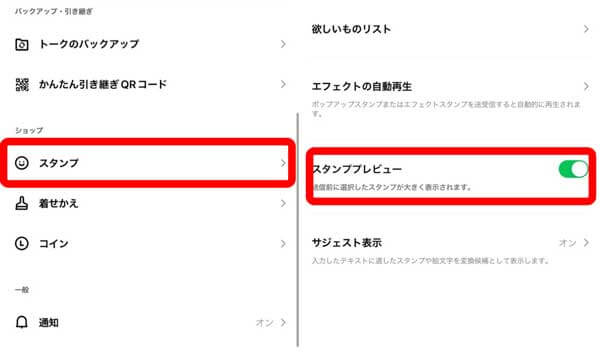
こうすると設定完了です。スタンプのミュートメッセージを送る方法はメッセージと一緒です。
Part3:LINEのミュートメッセージに関するよくある質問
以下は、LINEのミュートメッセージに関するよくある質問と回答です。
1ミュートメッセージとは何ですか?
ミュートメッセージは、特定のチャットルームの新しいメッセージ通知をオフにする機能です。通知がオフになるため、メッセージが届いてもスマートフォンやデバイスに通知が表示されず、静かに過ごすことができます。ただし、メッセージ自体は受信されます。
2ミュートメッセージをした相手は通知されますか?
ミュートメッセージをした相手は、通知されません。ミュート設定はあくまで自分のデバイス上で通知をオフにするための機能であり、相手には通知が送られないため、相手はミュートされていることを知ることはありません。相手がメッセージを送信しても、あなたのデバイス上での通知は届かず、後でチャットルームを開いてメッセージを確認する必要があります。ただし、相手がミュートされていることは相手のデバイス上で表示され、相手自身がミュートされていることに気づくことがあります。
これらは一般的な質問に対する回答ですが、LINEのバージョンやインターフェースの変更によって手順が異なる場合があります。
追記:大事なLINEトーク履歴を無料&無制限のバックアップする裏技
最後に紹介したいのはLINE生活でよく利用されて、不可欠なツールです。LINEでの大事なトーク履歴のバックアップはよくやりますよね。ここではLINEトーク履歴を無料&無制限のバックアップするソフト – iTransor for LINEを利用する方法です。

▼LINEトーク履歴をバックアップする手順
ステップ1:iTransor for LINEをダウンロードして、インストールします。そしてソフトを開いて、画面の指示通りでiPhoneをPCと接続して、スタートをクリックします。

ステップ2:次の画面が表示されたら、最後に「おめでとうございます」が表示するまで待つだけで、「完了」をクリックして、バックアップ完成です。

まとめ
以上でLINEのミュートメッセージを設定、そして送信する方法を詳しく紹介しました。お役に立てば幸いです。またLINEトーク履歴を無料&無制限のバックアップできるツール – iTransor for LINEのご利用も強くお勧めします。今すぐ無料版をダウンロードして、試してみましょう。









